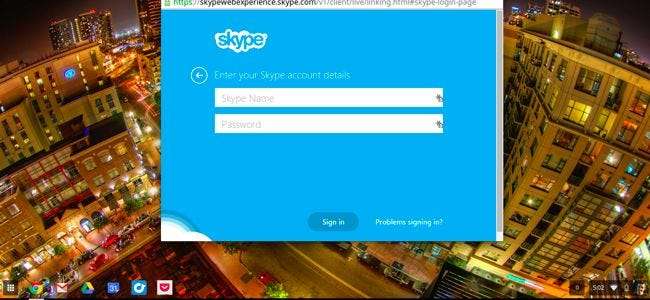
A Microsoft valóban kínálja a Skype webalapú verzióját, így cseveghet barátaival a saját telefonján Chromebook . Egyelőre nincs hivatalos hang- vagy videotámogatás, de vannak erre módok.
Ha a Skype-tól függ a hang- és videocsevegéshez, érdemes inkább kipróbálnia a Google Hangouts szolgáltatást. A Hangouts jól működik Chromebookokon, Windows, Mac, Linux, Android és iOS rendszereken.
A Skype webhez használata (csak azonnali üzenetküldés)
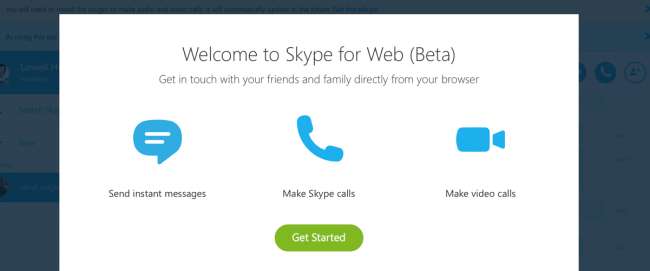
A Microsoft most a Skype egy olyan verzióját kínálja, amely közvetlenül a böngészőben működik, és még a Chromebookoknál is működik. Ez egy béta verzió, ezért a videó- és hanghívások még nem működnek egyes böngészőkben, beleértve a Chromebookokat is. Lehet, hogy ezt a jövőben megnyitják.
Irány lehet web.skype.com a böngészőben jelentkezzen be, és kezdje el használni az azonnali üzenetküldőt.
Szöveges csevegés az Outlook.com webhelyen
ÖSSZEFÜGGŐ: A videocsevegés legjobb módjai Windows, Mac, iPhone vagy Android rendszerből
A Skype-ot gyakran a hang- és videohívó alkalmazás , de ez ennél több. Sokan csak a Skype-ot használják szöveges csevegésre, főleg utána felszívta a régi Windows Live Messengert (más néven MSN Messenger.)
Csatlakozhat a Skype-hoz, és szöveges üzeneteket küldhet a partnereivel az Outlook.com webhelyről. Csak jelentkezzen be fiókjába, és használja az Outlook.com beépített csevegési funkcióját, amely csatlakozik a Skype-hoz. Ez nem kapta meg a megérdemelt figyelmet - az Outlook.com csevegési funkciója alapvetően csak a Skype webes változata.
Windows és Mac rendszeren a felhasználók telepíthetnek egy Skype beépülő modult, hogy videó- és hanghívásokat folytassanak az Outlook.com-ról is. A jövőben a Microsoft remélhetőleg átáll WebRTC plug-in nélküli Skype-hívásokhoz az Outlook.com webhelyen, és a Skype akkor elérhető lesz Chromebookján és minden más eszközön. Egyelőre a Skype hiánya segíti a Microsoftot a Chromebookok elcseszésében „Scroogled” hirdetéseik .
A funkció használatához lépjen a címre Outlook.com , jelentkezzen be, és kattintson a beérkező levelek jobb felső sarkában lévő üzenetkezelő ikonra. Kattintson a „Bejelentkezés vagy csatlakozás” linkre a Skype mellett, ha még nem állította be a Skype-ot az Outlook.com webhelyen.

Telepítse a Skype Android alkalmazást
A Google az Android futási idején dolgozik a Chrome-hoz. Végül ez egy kompatibilitási réteg, amelynek segítségével bármilyen Android-alkalmazást futtathat közvetlenül a Chrome OS-en, így a Chromebookok hozzáférhetnek az összes létező Android-alkalmazáshoz. Még nem működik tökéletesen, és némi fikázást igényel, de ez egy lehetőség.
A Skype rendelkezik Android alkalmazással, és most telepítheti azt az Android alkalmazást a Chrome OS-re. Ha rendelkezik Android-eszközzel, telepítheti Skype for Android és a ARChon Packager alkalmazás . A csomagoló alkalmazás ezután a Skype Android alkalmazást egy Chrome alkalmazásba csomagolhatja. Ezután megoszthatja a létrehozott alkalmazást az Android megosztási funkciójával, és feltöltheti a Google Drive-ra, ahol elérhető lesz a Chromebook Fájlok alkalmazásában.
Először telepítse az Archon futási ideje Chromebookján. Ezt követően bontsa ki a Skype alkalmazást, és telepítse úgy, hogy megnyitja a Bővítmények oldalt a Chrome-ban, aktiválja a „Fejlesztői módot” és a „Csomagolatlan kiterjesztés betöltése” gombot. Valószínűleg ez a legegyszerűbb lehetőség.
Ha csak Chromebookja van, használhatja a twerk Chrome alkalmazás ezért. Csak be kell szereznie egy hivatalos Skype APK fájlt a csomagoláshoz. (Ne feledje, hogy a „Fejlesztői mód” opció csak néhány további funkciót aktivál a Bővítmények oldalon. Ez különbözik az alábbi „Fejlesztői mód” funkciótól, amely lehetővé teszi a Linux telepítését.)
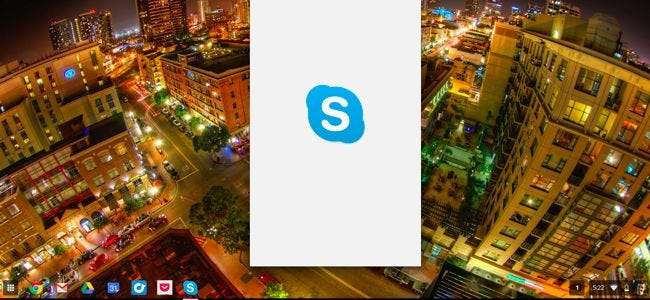
Fejlesztői módban használja a Skype for Linux szoftvert
ÖSSZEFÜGGŐ: Az Ubuntu Linux telepítése Chromebookjára a Crouton segítségével
Ez valószínűleg itt a legbonyolultabb lehetőség, de minden bizonnyal működni fog. A Microsoft továbbra is biztosítja a Skype hivatalosan támogatott verzióját a Linux asztalhoz. Ez az alkalmazás nem telepíthető közvetlenül a Chrome OS-be. De lehetne helyezze Chromebookját Fejlesztői módba, és telepítsen egy szabványos Linux környezetet a Chrome OS mellett . Ezután lenne egy Linux-rendszere, és billentyűparancs segítségével válthatna előre-hátra a Linux asztala között.
A Linux telepítésével telepítheti a Skype csomagot a Microsoft-tól. Ezután egy Skype asztali alkalmazás fut a Chromebookon. Ez csak tovább fog működni Intel-alapú Chromebookok, nem ARM-alapúak - A Skype csak Intel alapú Linux rendszereken érhető el.
Ez egy meglehetősen extrém lehetőség, és az átlagos Chromebook-felhasználó, aki csak a Skype-ot akarja, nem akarja végigcsinálni ezt a folyamatot. Ha azonban nagyon szüksége van a Skype-ra - vagy ha más asztali Linux-alkalmazásokat is szeretne használni, például a Minecraftot, a Steamet és bármi mást - a teljes Linux rendszer egy opció az Ön számára.
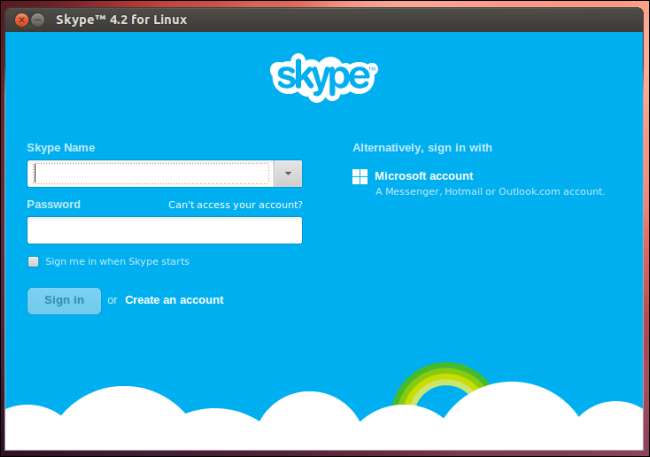
Az átlagos Chromebook-felhasználó valószínűleg SMS-ben szeretne csevegni Skype-kapcsolataival az Outlook.com-on keresztül, és előveszi okostelefonját, amikor ideje Skype-hang- vagy videohívást kezdeményezni. Ez itt a legkönnyebb, legjobban támogatott lehetőség.
De ha hajlandó vagy kalandozni, akkor a Skype Android alkalmazás meglehetősen jól működik az Ön számára. Még jobb: azoknak az embereknek, akik nem félnek a Chromebook fejlesztői módjában piszkolni az asztali Linuxot, a Skype teljes, hivatalosan támogatott Linux-verziója vár. Figyelmeztetni kell azonban, hogy a Skype kliens Linuxhoz nem olyan szép, mint a Windows és a Mac - ez egy kicsit elhanyagolt. De, hogy tisztességes legyek a Microsoft iránt, a Linux for Skype-ot már azelőtt elhanyagolták, hogy a Microsoft megvásárolta volna a Skype-ot.







